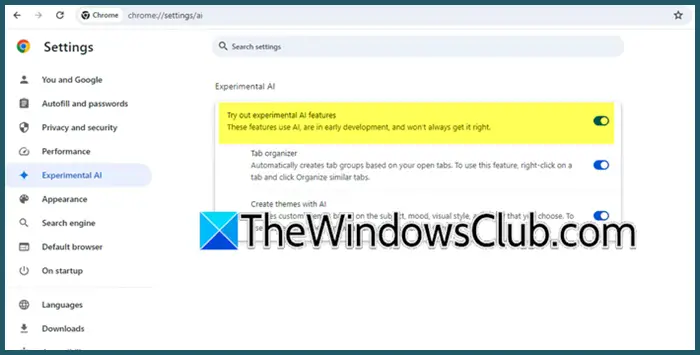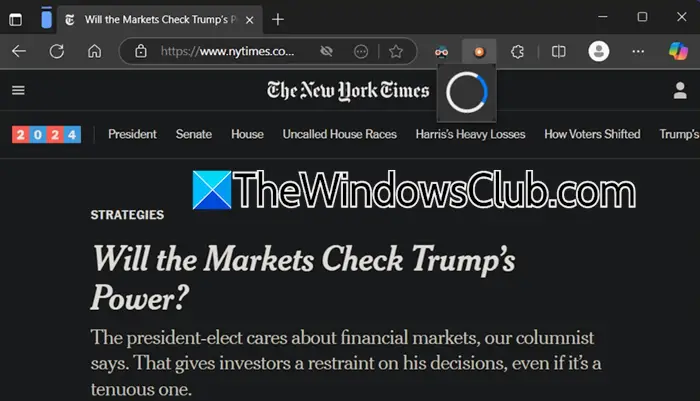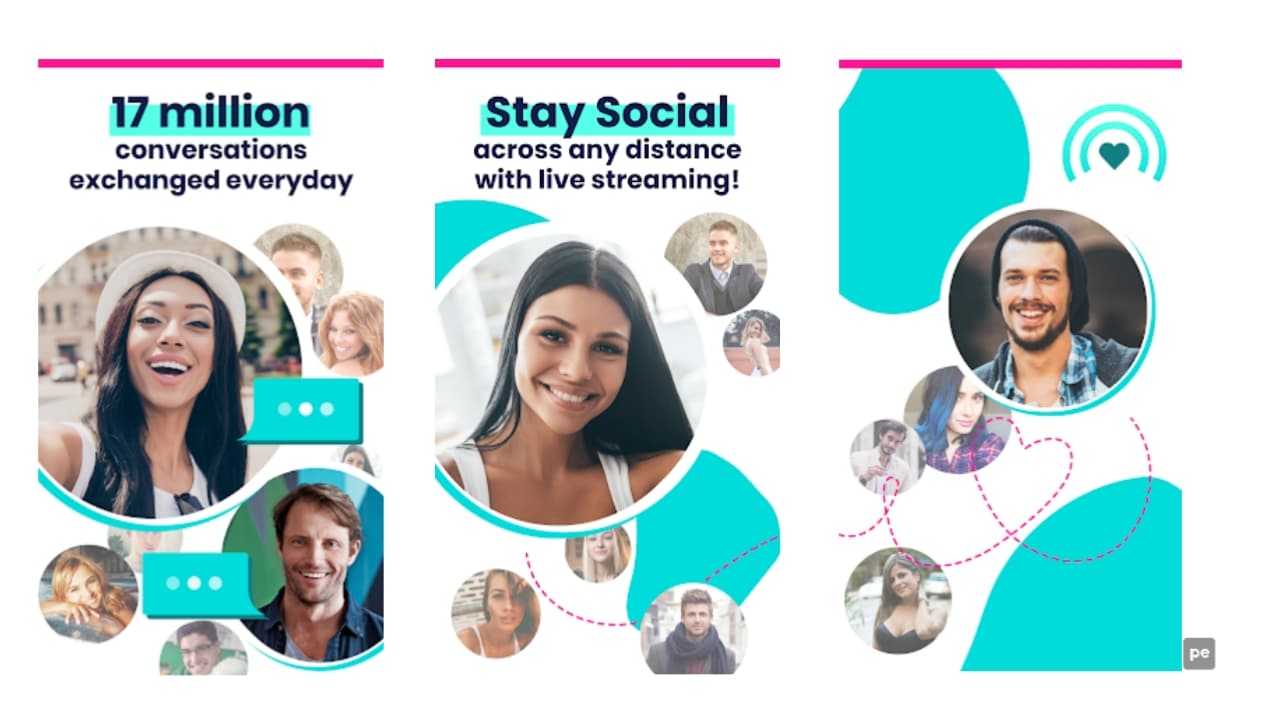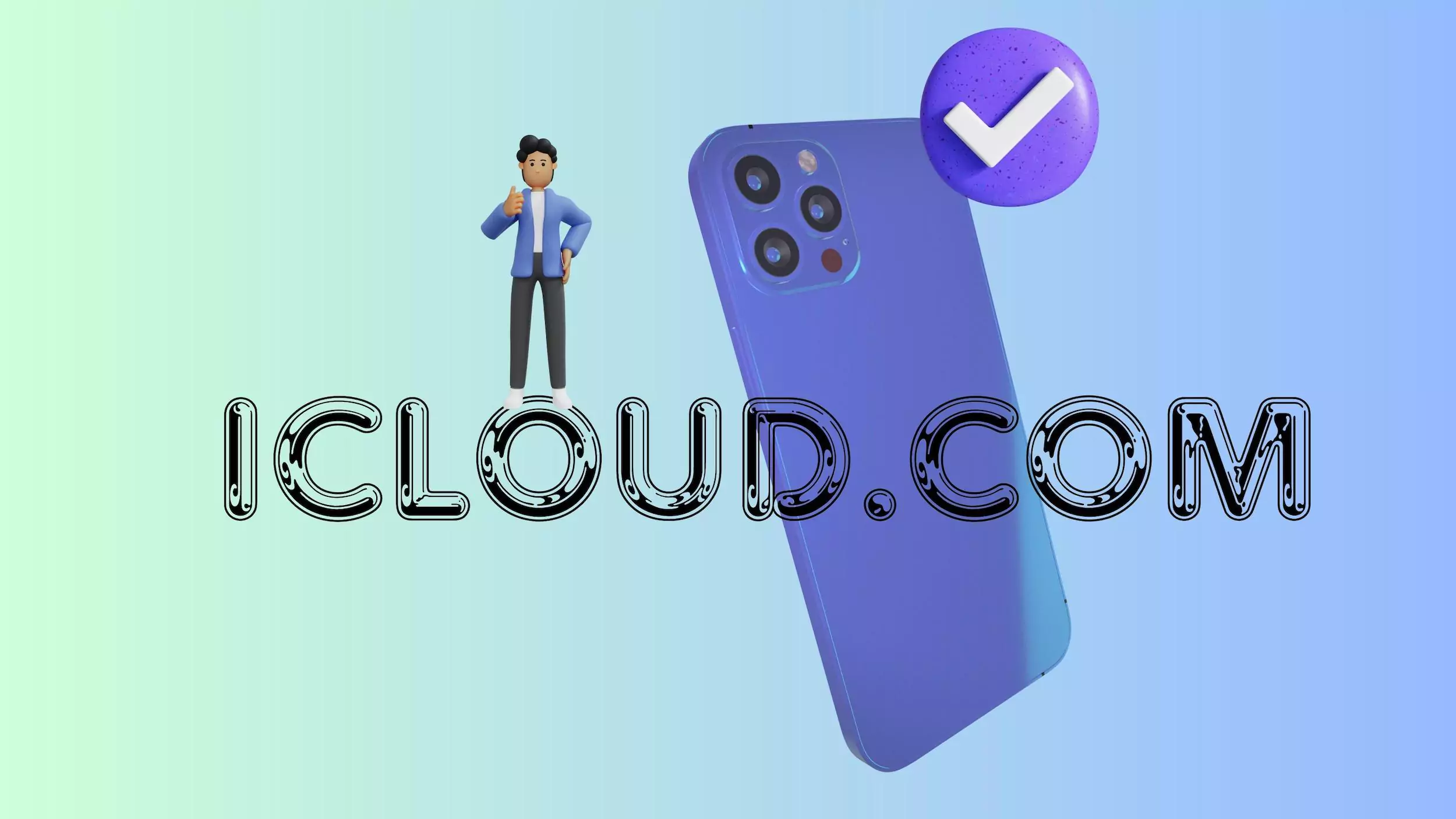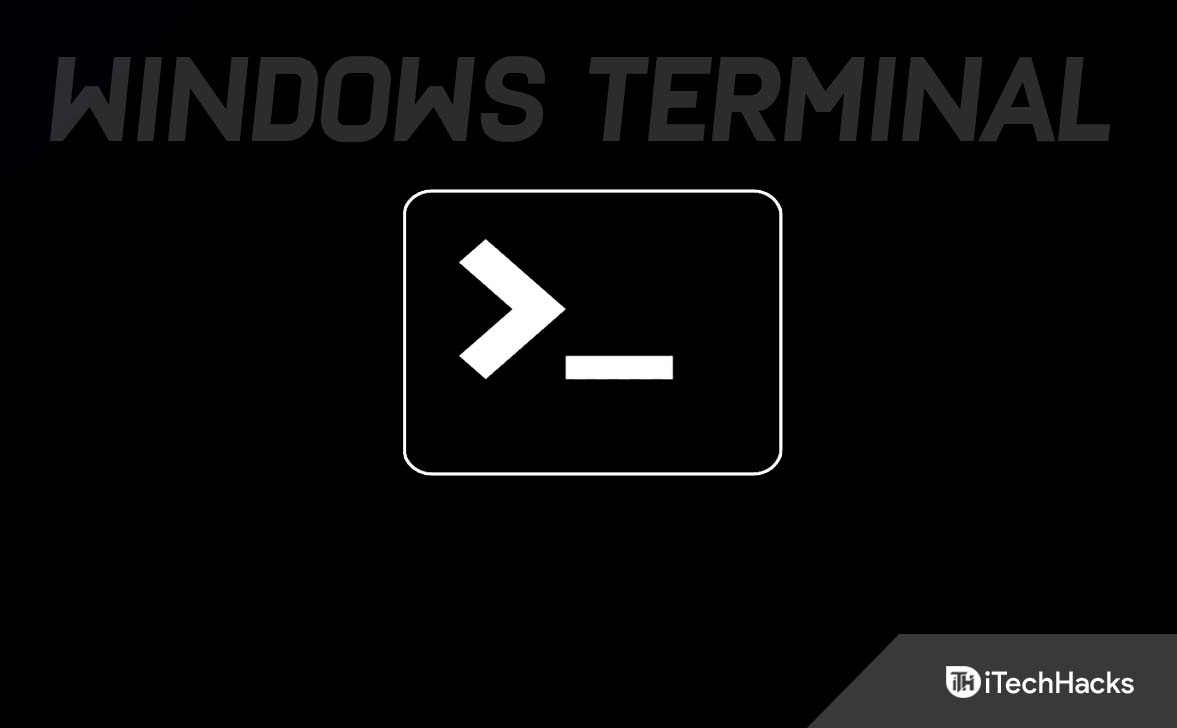Les politiques ou mesures de sécurité du réseau contribuent à garantir la confidentialité des données et à empêcher tout accès non autorisé. Cet article traite d'une erreur d'accèsL'administrateur système a restreint les types de connexion (réseau ou interactif) que vous pouvez utiliserque les utilisateurs rencontrent généralement lorsqu'ils tentent de se connecter à un bureau à distance dans un réseau Windows et les solutions possibles pour nous aider à le résoudre.

Qu'indique L'administrateur système a restreint les types de connexion (réseau ou interactif) que vous pouvez utiliser ?
L'erreur rencontrée lors de la tentative de connexion à un poste de travail distant indique que la connexion nécessite une authentification au niveau du réseau pour établir avec succès la ligne de communication.
De plus, cela confirme que l'utilisateur essayant d'établir len'est pas membre du groupe d'utilisateurs du Bureau à distance et, par conséquent, ne dispose pas de l'autorisation nécessaire de l'administrateur.
Réparer L'administrateur système a restreint les types de connexion (réseau ou interactif) que vous pouvez utiliser
Résolution à celaL'administrateur système a restreint les types de connexion (réseau ou interactif) que vous pouvez utiliserUne erreur nécessiterait une vérification approfondie des droits de l'utilisateur et une modification des paramètres réseau comme détaillé ci-dessous :
- Modifier l'appartenance à un groupe de l'utilisateur ou l'attribution des droits d'utilisateur
- Désactiver l'authentification au niveau du réseau (NLA)
- Utiliser des clients de bureau à distance pour d'autres versions
1] Modifier l'appartenance au groupe de l'utilisateur ou l'attribution des droits d'utilisateur
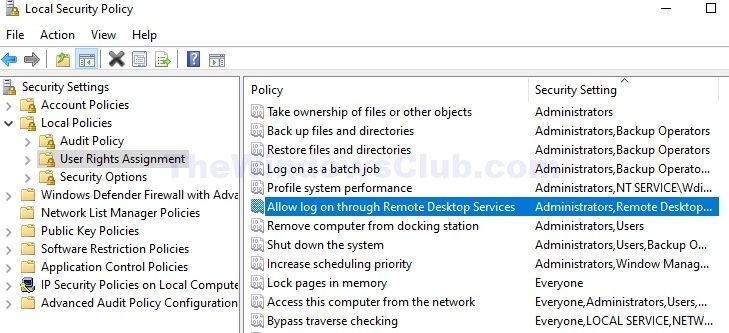
La modification de l'appartenance à un groupe de l'utilisateur ou de l'attribution des droits d'utilisateur permet d'accorder ou de révoquer des privilèges spécifiques. Cela peut aider à résoudre l'erreur en garantissant que l'utilisateur dispose de l'autorisation de connexion réseau ou interactive nécessaire. Pour ce faire :
- ?Ouvrez leÉditeur de politique de sécuritéen tapantsecpol.mscdans la boîte de dialogue Exécuter.
- ?Accéder àParamètres de sécurité > Stratégies locales > Attribution des droits utilisateur
- ?Vérifiez l'optionAutoriser la connexion via les services Bureau à distancedans le volet de droite.
- ?Double-cliquez dessus pour ouvrir sonPropriétéset vérifiez si le nom d'utilisateur concerné est répertorié.
- ?Cliquez surAjouter un utilisateur ou un groupepour ajouter l'utilisateur rencontrant l'erreur.
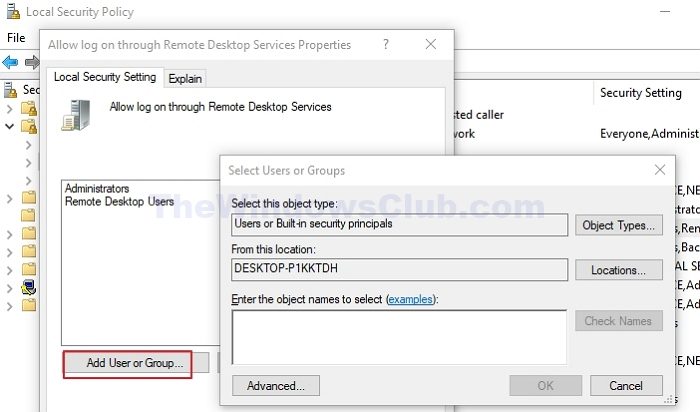
Une fois cela fait, assurez-vous de vérifier ; si nécessaire, l'administrateur doit vérifier l'autorisation.
2] Désactivez l'authentification au niveau du réseau (NLA)
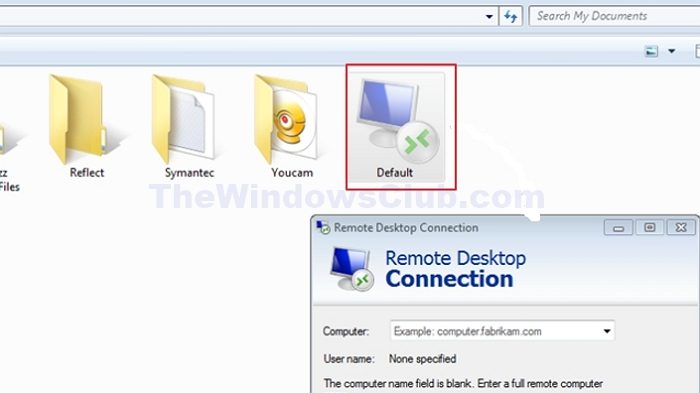
L'authentification au niveau du réseau, ou NLA, nécessite l'authentification de l'utilisateur avant d'établir la connexion réseau. Le désactiver peut aider à contourner les restrictions imposées par l'administrateur sur les types de connexion, permettant à l'utilisateur de se connecter et de se connecter au système. Pour désactiver le NLA :
- ?Accéder àC:\Utilisateurs\<User Name> \Documents\Default.rdpdéposer.
- ?Faites un clic droit dessus, cliquezOuvrir avecet sélectionnez Bloc-notes dans la liste des applications.
- ?Ajoutez les commandes ci-dessous et enregistrez les modifications :
enablecredsspsupport:i:0 authentication level:i:0
activatecredsspsupport:i:0 :-indique que le credssp ouFournisseur de support pour la sécurité des informations d'identification, le processus de transfert des informations d'identification entre ordinateurs est désactivé, comme indiqué par I:0.
niveau d'authentification :i:0:-fait référence au niveau d'authentification requis lors de la connexion au Bureau à distance, qui est actuellement désactivé en mentionnant I:0.
Note:La désactivation du NLA peut compromettre la sécurité du système, cela doit donc être fait en consultation avec l'administrateur système.
3] Utilisez des clients de bureau à distance pour d'autres versions
Si les étapes mentionnées ci-dessus ne parviennent pas à résoudre le problème, nous pouvons essayer de nous connecter au système cible à partir d'un autre PC/ordinateur portable en utilisant une version plus ancienne ou plus récente de RDP comme solution de contournement. Cette étape particulière peut nous aider à identifier si le problème vient de la version de RDP utilisée ou si un problème lié à la configuration sur le système source est responsable de l'erreur.
Lire: Activer ou désactiverrapide
Pourquoi RDP ne s’authentifie-t-il pas ?
L'authentification au niveau du réseau (NLA) nécessite que les utilisateurs RDP soient membres du groupe Utilisateurs du Bureau à distance et disposent de l'option « Accéder à cet ordinateur à partir du réseau ». droit d'utilisateur attribué. Si l’une ou l’autre des conditions n’est pas remplie, vous risquez de rencontrer des problèmes de connexion.
Comment désactiver RDP à l’aide de la stratégie de groupe ?
Un administrateur informatique peut créer ou modifier des objets de stratégie de groupe. Développez Configuration ordinateur > Modèles d'administration > Composants Windows > Services Bureau à distance > Hôte de session Bureau à distance > Connexions. Empêchez les utilisateurs de se connecter à distance à l'aide des services Bureau à distance.